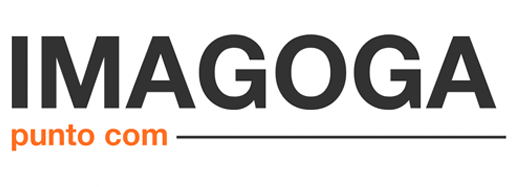Come Cambiare la Suoneria dell’iPhone e personalizzarla
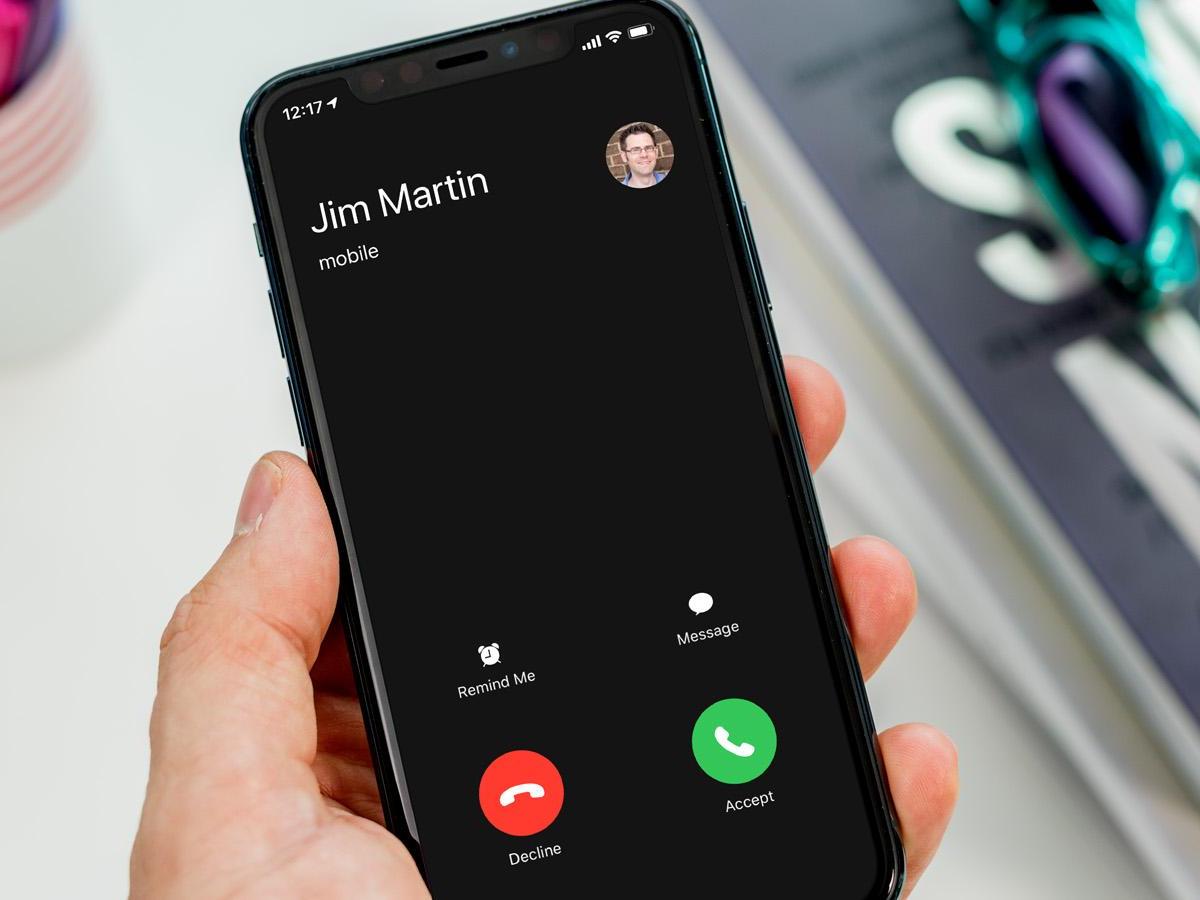
Personalizzare la suoneria del proprio iPhone è un modo creativo per distinguersi e aggiungere un tocco personale al dispositivo. Tuttavia, Apple non consente di impostare direttamente un file MP3 come suoneria, il che può sembrare un limite per molti utenti. Fortunatamente, esistono metodi semplici e accessibili per superare questa restrizione. In questa guida completa, scoprirai come trasformare un file MP3 in una suoneria per iPhone, utilizzando strumenti come iTunes, GarageBand e applicazioni di terze parti.
1. Creare una Suoneria con iTunes
Uno dei metodi più popolari per creare una suoneria da un MP3 su iPhone è attraverso iTunes. Ecco come procedere:
- Preparare il File MP3:
- Avvia iTunes sul computer e collega l’iPhone.
- Aggiungi il file MP3 desiderato alla libreria di iTunes.
- Fai clic con il tasto destro sul file e seleziona “Ottieni informazioni”.
- Nella scheda “Opzioni”, imposta un intervallo di tempo (massimo 30 secondi) per la suoneria e salva le modifiche.
- Convertire il File in Formato AAC:
- Seleziona il file modificato e scegli “Crea versione AAC” dal menu “File”.
- Trascina il nuovo file sul desktop e modifica l’estensione da .m4a a .m4r.
- Sincronizzare la Suoneria con l’iPhone:
- Collega l’iPhone al computer e trascina il file .m4r nella sezione “Suonerie” di iTunes.
- Sincronizza il dispositivo per trasferire la suoneria.
- Impostare la Suoneria:
- Sul tuo iPhone, vai su “Impostazioni” > “Suoni e feedback aptico” > “Suoneria”.
- Seleziona la nuova suoneria dall’elenco.
Per ulteriori dettagli su iTunes, visita il sito ufficiale di Apple.
2. Creare una Suoneria con GarageBand
Se preferisci non utilizzare iTunes, puoi optare per GarageBand, un’app gratuita disponibile su App Store. Segui questi passaggi per creare una suoneria direttamente dal tuo iPhone:
- Importare il File MP3:
- Salva il file MP3 nell’app File o in una posizione accessibile dal tuo iPhone.
- Apri GarageBand e crea un nuovo progetto selezionando “Registratore audio”.
- Accedi alla vista tracce e utilizza il “Browser loop” per importare il file MP3.
- Modificare e Esportare la Suoneria:
- Ritaglia la porzione desiderata del file (massimo 30 secondi).
- Salva il progetto e tocca “Condividi” > “Suoneria”.
- Assegna un nome alla suoneria e scegli se impostarla immediatamente come predefinita.
Per maggiori informazioni, consulta la guida ufficiale di GarageBand.
3. Usare Applicazioni di Terze Parti
Oltre ai metodi sopra descritti, esistono numerose app di terze parti che semplificano il processo di creazione delle suonerie. Tra le più popolari troviamo AnyTrans. Ecco come utilizzarla:
- Scaricare AnyTrans:
- Installa AnyTrans sul computer e collega l’iPhone.
- Avvia l’app e accedi alla funzione “Ringtone Maker”.
- Creare la Suoneria:
- Importa il file MP3 e utilizza gli strumenti di editing per selezionare la porzione desiderata.
- Trasferisci la suoneria direttamente sul dispositivo.
Scopri di più su AnyTrans visitando il sito ufficiale.
4. Suggerimenti e Considerazioni Finali
Personalizzare la suoneria del tuo iPhone con un file MP3 può sembrare un processo complesso, ma con gli strumenti giusti diventa semplice e divertente. Sia che tu scelga iTunes, GarageBand o app di terze parti, ogni metodo offre vantaggi unici. Considera quale opzione si adatta meglio alle tue esigenze e inizia a rendere il tuo dispositivo davvero unico.
Per altre guide utili su iPhone e personalizzazione, visita il Centro Assistenza Apple.